Revisão do Wondershare Recoverit: Funciona? (Resultado dos testes)
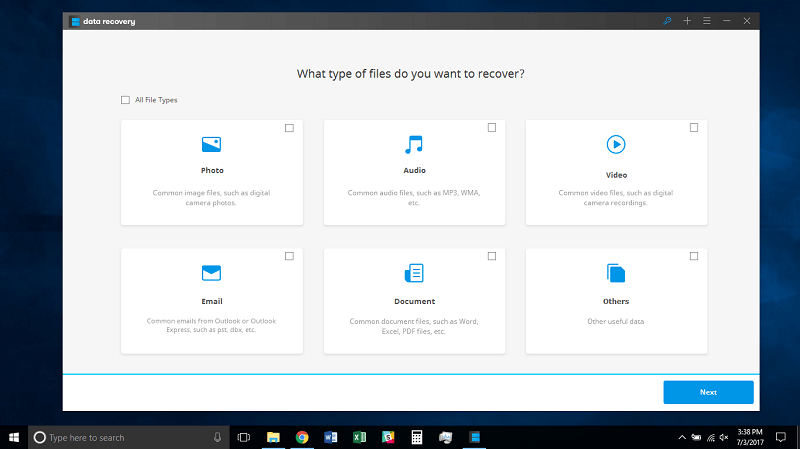
Wondershare Recoverit
Resumo
Recoverit (anteriormente Wondershare Data Recovery) é um programa feito para recuperar seus arquivos excluídos ou perdidos do disco rígido interno do computador e da mídia de armazenamento externa (unidades flash, cartões de memória, etc.).
Durante meus testes, o programa encontrou e recuperou muitos tipos de arquivos. Por exemplo, a versão do Windows levou cerca de 21 minutos para escanear uma unidade flash de 16 GB encontrando arquivos de 4.17 GB e quase 2 horas para encontrar quase 4000 arquivos totalizando 42.52 GB do disco rígido do meu PC. No entanto, vale a pena notar que nem todos os arquivos encontrados são o que eu queria recuperar, e demorei um pouco para pesquisar as centenas de itens que o software encontrou.
Vale a pena tentar o Recoverit? Eu diria que sim porque pelo menos isso lhe dá alguma esperança de recuperar arquivos importantes. Sim, pode ser demorado para o processo de verificação ser concluído se você ativou o modo Deep Scan, e pode ser demorado para filtrar os arquivos desejados da longa lista. Mas imagine como você fica chateado quando perde dados importantes versus a esperança de que um software de resgate de dados como o Wondershare oferece.
Assim, não tenho nenhum problema em recomendar este programa de recuperação de dados. É bem projetado e funciona para recuperar arquivos dos mortos. Mas, também é importante entender que não terá sucesso em todos os casos. A melhor maneira de evitar desastres de dados é fazer backups regulares!
O que eu gosto: Ele pode recuperar alguns, mas não todos os arquivos que você excluiu ou perdeu. Bastante leve no uso de recursos do sistema em comparação com a concorrência. A interface do usuário é bem projetada com instruções de teste fáceis de seguir. A equipe de suporte ao cliente é bastante responsiva. Nem todos os arquivos podem ser visualizados, tornando um pouco difícil localizar arquivos para recuperação.
O que eu não gosto: A qualidade dos arquivos recuperados pode não ser a mesma dos originais. Nem todos os arquivos podem ser visualizados, tornando um pouco difícil localizar arquivos para recuperar. A verificação congela na versão para Mac, o indicador de tempo restante não é preciso.
O que é o Recoverit?
O Recoverit é um programa de recuperação de dados simples de usar disponível para Windows e Mac. O programa verifica suas unidades em busca de arquivos excluídos de qualquer tipo e tenta recuperá-los. Seja devido a um disco rígido corrompido ou exclusão permanente da lixeira, este programa tentará recuperar os arquivos para você.
O Recoverit pode recuperar todos os meus arquivos?
O Recoverit é seguro de usar?
Sim, é seguro usar. Instalamos o programa em um PC com Windows 10 e em um MacBook Pro, verificamos com vários programas antivírus e não encontramos nenhum problema.
Além disso, como o software funciona com arquivos já excluídos ou inacessíveis, nenhum de seus outros arquivos será afetado. No entanto, este programa pode usar uma quantidade decente das velocidades de leitura e gravação do seu disco, o que pode afetar outros programas que você está usando simultaneamente. Eu recomendo fechar todos os programas em execução antes de usar o Recoverit.
O Recoverit é gratuito?
Não, não é. O Wondershare oferece uma versão de teste que possui todos os recursos da versão paga. A única limitação é que você só poderá recuperar até 100 MB de arquivos. Os preços começam em $ 79.95 para uma licença de um ano. Você também pode adicionar $ 10 a esse preço para uma licença vitalícia.
Como o Recoverit funciona?
Quando você exclui arquivos do seu computador, seja no Windows ou no Mac, esses arquivos não são necessariamente excluídos. Apenas o caminho para esse arquivo é excluído e é mantido lá até que outro arquivo o substitua. O Recoverit pode então verificar suas unidades em busca desses arquivos excluídos e tentar recuperá-los antes que sejam substituídos.
Observe que os arquivos que foram excluídos recentemente têm maior probabilidade de serem recuperados do que os arquivos que foram excluídos há alguns anos.
Quanto tempo o Recoverit leva para recuperar arquivos?
O tempo de verificação depende principalmente da velocidade de leitura do seu disco rígido e do número de arquivos a serem verificados. Quanto mais rápida for sua velocidade de leitura e quanto menos arquivos houver para serem verificados, mais rápida será a verificação.
Por exemplo, uma verificação rápida da Lixeira do meu PC levou cerca de cinco minutos. Encontrou 70 GB de arquivos. O Deep Scan, por outro lado, levou cerca de duas horas para ser concluído. Nota: seus resultados irão variar dependendo do número de arquivos a serem verificados e da velocidade do seu disco rígido.
Índice analítico
Por que confiar em mim para esta revisão do Recoverit?
Meu nome é Victor Corda. Eu sou o tipo de cara que gosta de mexer com tecnologia. Minha curiosidade por hardware e software me leva ao cerne dos produtos. Há momentos em que minha curiosidade toma conta de mim e acabo tornando as coisas piores do que eram antes de começar. Eu corrompi discos rígidos e perdi toneladas de arquivos.
O melhor é que pude experimentar várias ferramentas de recuperação de dados (Windows, Mac) e ter amplo conhecimento do que eu quero deles. Estou usando o Recoverit há alguns dias e o testei de acordo com alguns cenários que encontrei antes. Para avaliar a qualidade de recuperação de arquivos do programa, até adquirimos o software e consegui ativar a versão completa e acessar todos os seus recursos.
Além disso, antes de escrever esta revisão do Recoverit, entrei em contato com a equipe de suporte ao cliente do Wondershare para perguntas. Abaixo está uma captura de tela de nossas conversas. Acho que esta é uma ótima maneira de entender melhor o software, bem como avaliar a utilidade de seu suporte.
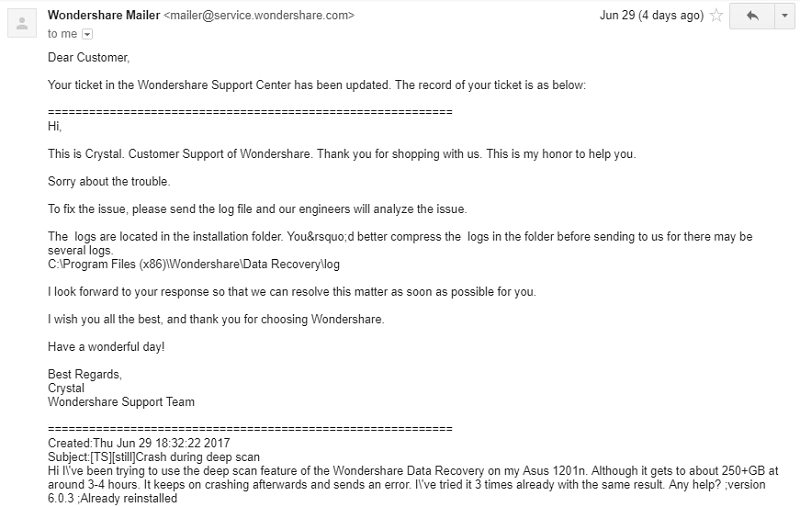
Nesta revisão do Recoverit, vou compartilhar o que funciona, o que não funciona e o que poderia ser melhorado com base na minha experiência com outros produtos de software semelhantes. Vou orientá-lo sobre como recuperar arquivos que você excluiu usando este programa. Junto com isso, vou destacar o que ele faz de melhor e os problemas que tive com ele ao longo do caminho.
Revisão do Recoverit: testes e guias de desempenho
Isenção de responsabilidade: o backup e a recuperação de dados é um negócio complicado, pois envolve muito conhecimento técnico. Portanto, é muito improvável que eu pudesse testar todos os recursos que o Wondershare afirma oferecer. Os testes de desempenho projetados abaixo são apenas análises superficiais desse popular software de recuperação, com base em cenários comuns de perda de dados que eu queria imitar. Seus resultados e esforços podem variar, dependendo de sua situação específica.
Para nossos testes, escolhi uma variedade de arquivos que são usados com frequência (DOCX, XLSX, PPTX, PDF, JPG, PNG, MP3, MP4, MKV e MOV). Vou salvá-los em uma unidade flash USB e em Meus Documentos (no meu PC com Windows), que é onde os excluirei “permanentemente”. Vamos descobrir se o Recoverit pode recuperar totalmente todos os arquivos excluídos.
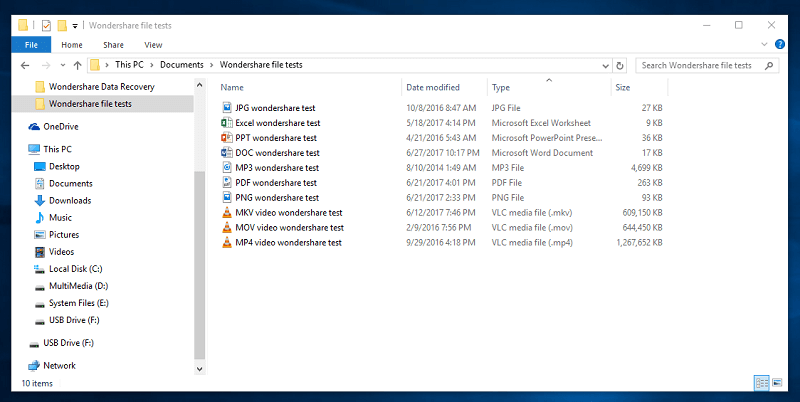
Observe que estou dando ao programa a melhor chance possível de recuperar esses arquivos. Imediatamente após a exclusão dos arquivos, iniciarei o programa de recuperação para evitar que os arquivos sejam substituídos. A unidade flash USB que também estou usando foi usada apenas duas vezes, o que deve tornar os arquivos facilmente recuperáveis. O disco rígido do meu PC está em uso há muitos anos, o que pode dificultar a recuperação de arquivos – mas isso provavelmente também se aplica a você, certo?
Teste 1: Recuperando arquivos de uma unidade flash USB

Primeiro, começarei com a unidade flash USB. Todos os arquivos já estão dentro e eu formatei, supostamente excluindo todos os arquivos.
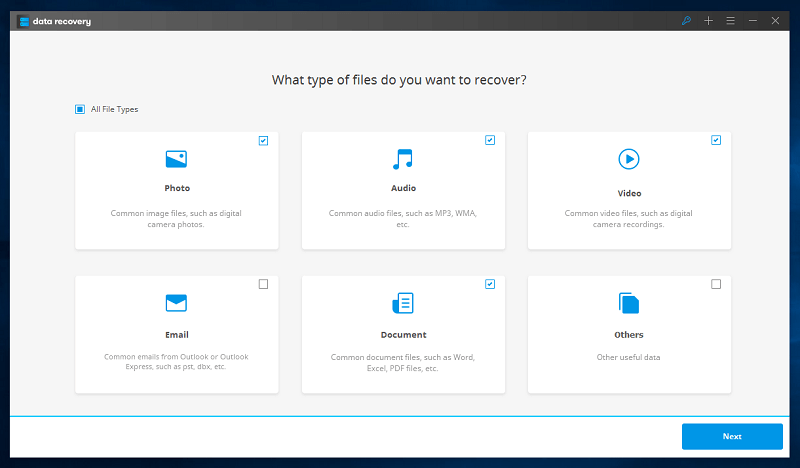
Em seguida, iniciei o software de recuperação e escolhi os tipos de arquivos que estava procurando. Eu sugiro que você escolha os tipos de arquivo específicos que você precisa. Escolher todos os tipos de arquivo pode fornecer muitos arquivos e dificultar a localização dos arquivos que você está procurando.
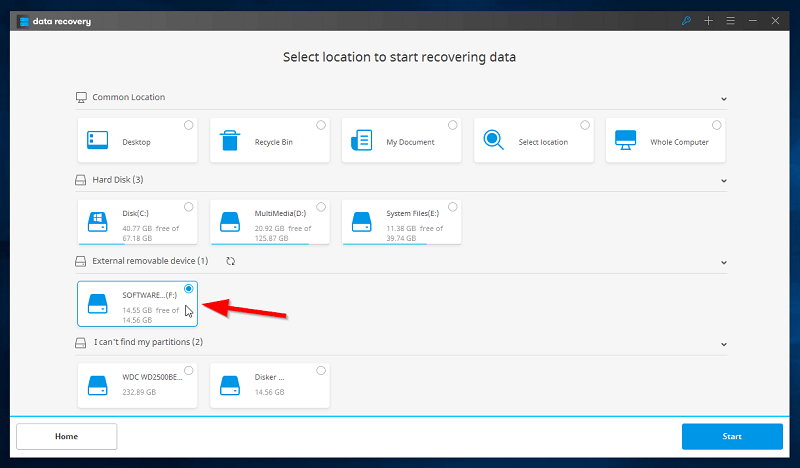
A próxima página me levará a todos os dispositivos de armazenamento conectados ao seu computador. Como estou trabalhando em uma unidade flash USB, ela estará em “Dispositivo removível externo”. Eu apenas clico no local e, em seguida, clico em iniciar.
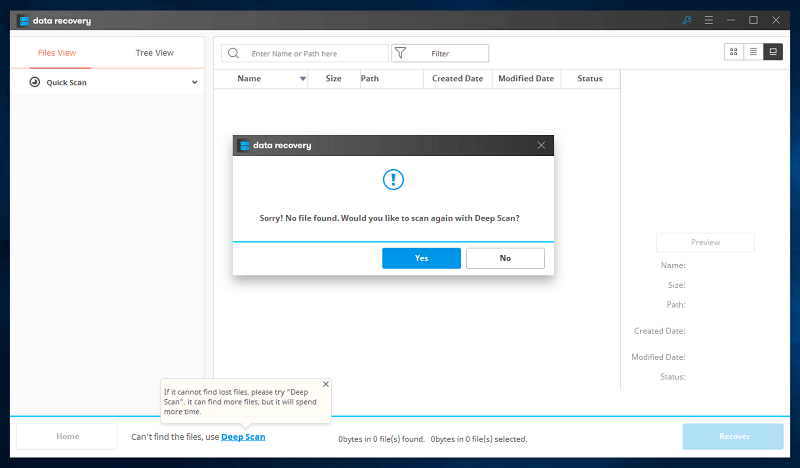
Como a verificação rápida não encontrou nenhum arquivo, posso tentar a verificação profunda e ver se ela consegue encontrar os arquivos.
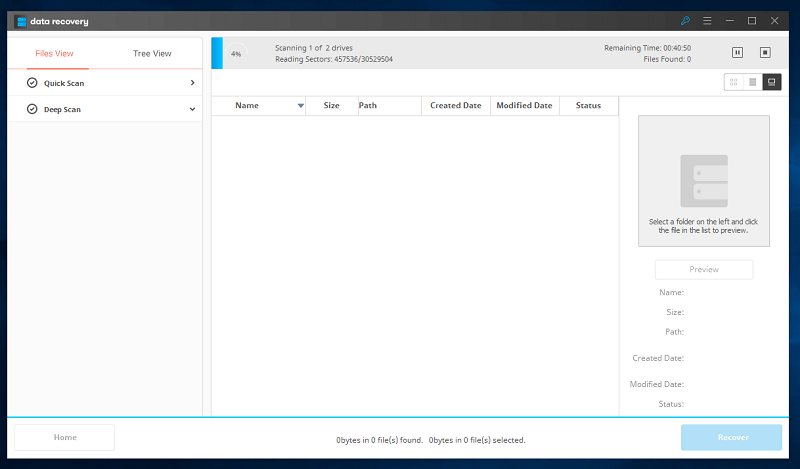
A varredura profunda leva muito mais tempo. A digitalização de uma unidade flash de 16 GB levou 21 minutos para ser concluída. O indicador de tempo restante também não é preciso. A primeira seção mostrou 45 minutos de tempo restante, mas levou apenas 11 minutos, e a segunda seção mostrou 70 horas de tempo restante. Na realidade, levou apenas 10 minutos.

A varredura profunda realmente encontrou muitos arquivos! Você pode escolher se deseja pesquisar usando a Visualização de Arquivos (classificada pelos tipos de arquivos) ou a Visualização em Árvore (classificada por local).
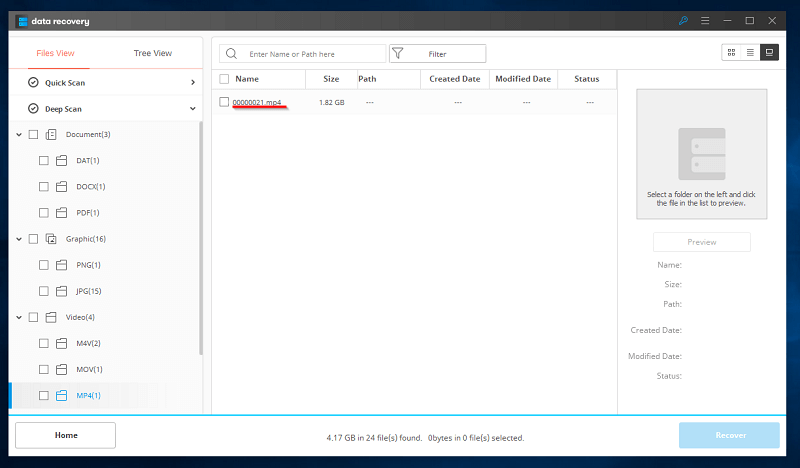
Um problema que encontrei é que todos os nomes dos arquivos foram alterados para números. Eu só posso adivinhar quais arquivos eles são observando seus tamanhos. Como não há muitos arquivos, optei por restaurar todos eles.
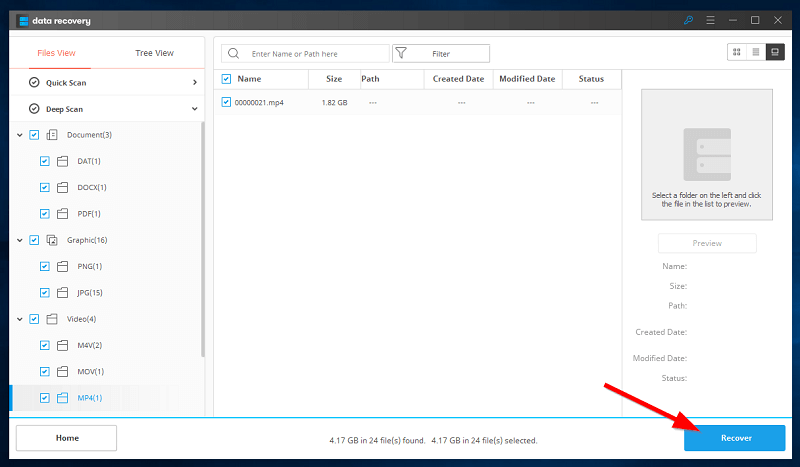
Basta clicar nas caixas dos arquivos que você deseja recuperar e clicar em Recuperar no canto inferior direito.

Uma janela pop-up aparecerá onde você pode escolher o local de recuperação. Recomenda-se escolher uma unidade diferente para restaurar seus arquivos. Escolher a mesma unidade pode substituir os arquivos que você está tentando recuperar. (Também notei que eles escreveram incorretamente a palavra “pasta”.)
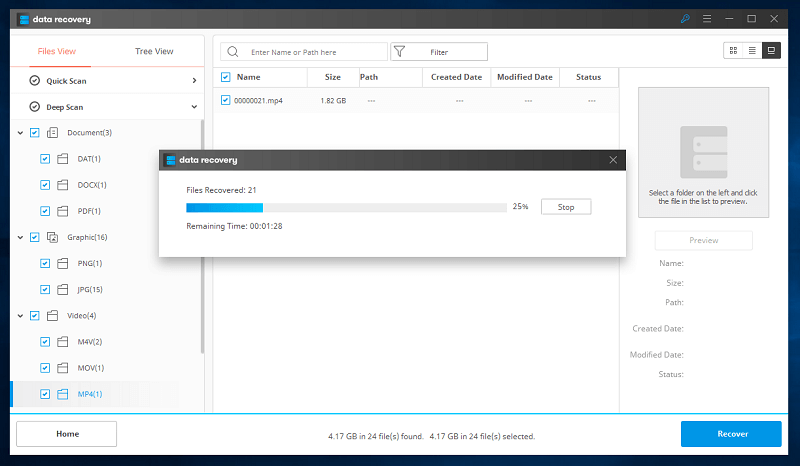
O tempo restante parece ser mais preciso agora. Levou apenas aproximadamente 3 minutos para recuperar 4.17 GB de arquivos.
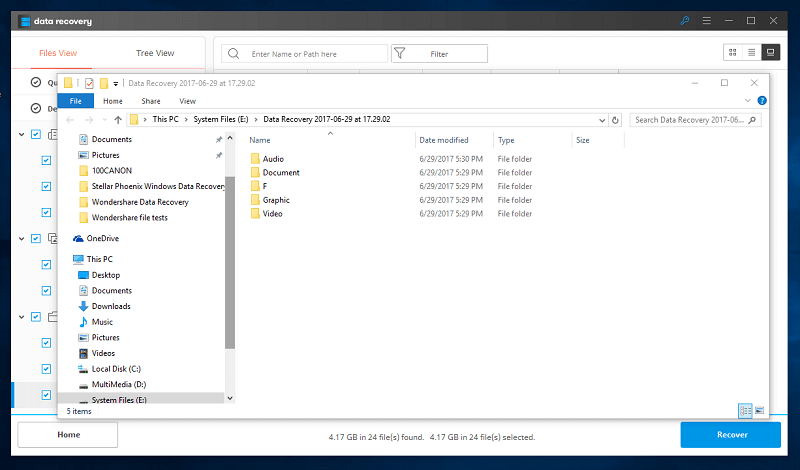
A pasta onde estão os arquivos recuperados aparecerá assim que terminar. Eles serão organizados dependendo de como foi encontrado no Wondershare Recoverit.
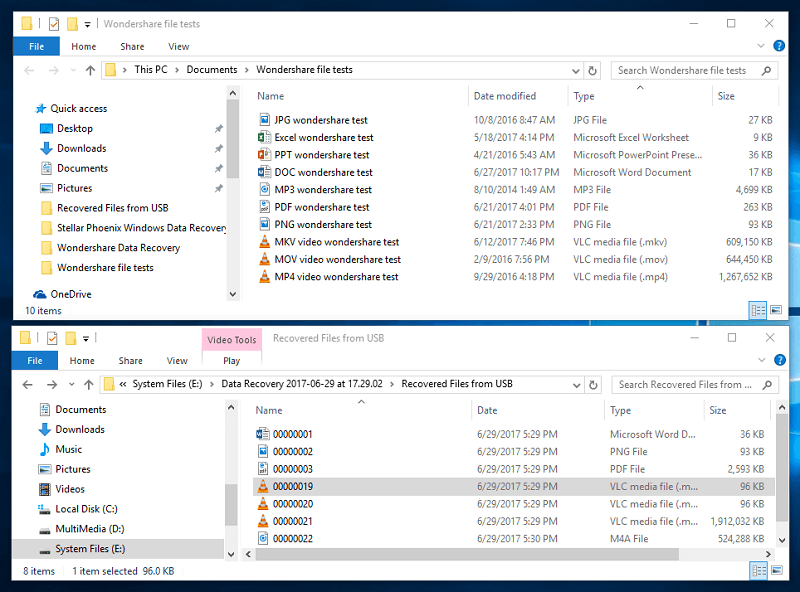
Aqui está uma comparação dos arquivos originais e os arquivos recuperados. Há uma diferença bem grande entre os dois. Os arquivos recuperados são DOCX, PNG, PDF, MOV e MP4. O MKV se transformou em arquivos M4V e M4A. Os arquivos ausentes são JPG, XLSX, MP3 e PPT. Agora, vamos verificar o conteúdo dos arquivos recuperados.
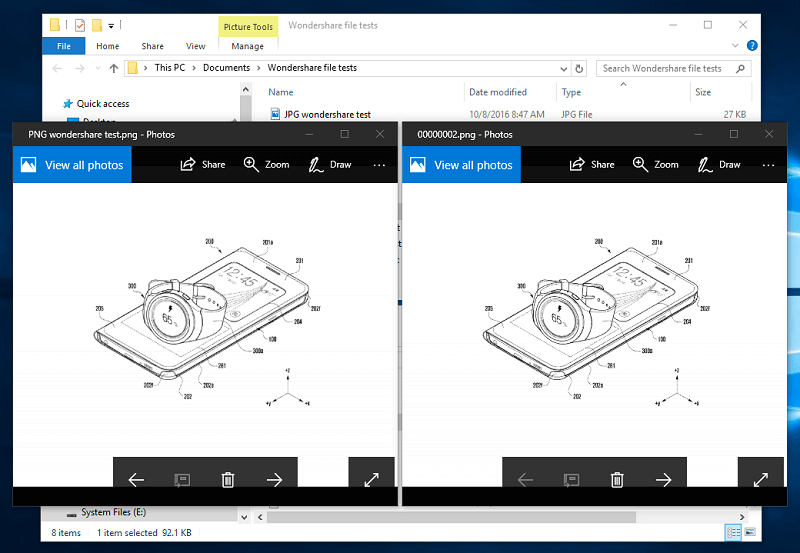
Conseguimos recuperar o arquivo PNG perfeitamente. Infelizmente, todos os outros arquivos já foram corrompidos e estão inutilizáveis. O arquivo DOCX dá um erro no Microsoft Word e os arquivos de vídeo não são reproduzidos.
Embora o arquivo PDF estivesse perfeitamente intacto, não era o arquivo PDF que precisávamos para o teste. Em vez disso, era o manual da unidade flash USB. Infelizmente, o PDF para o teste não foi recuperado.
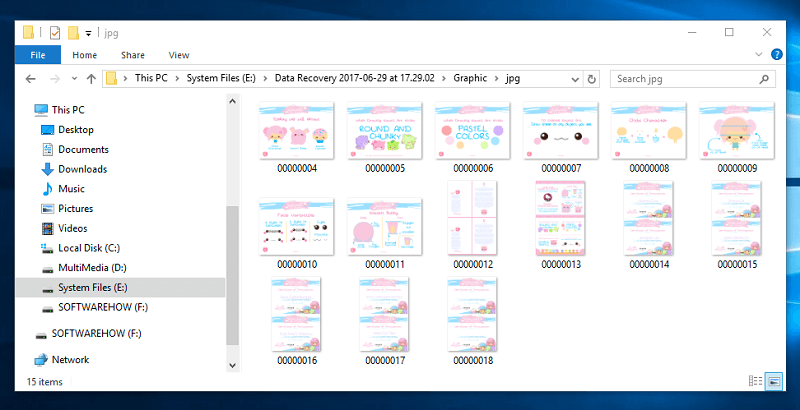
Apesar de todos os arquivos perdidos, de alguma forma recuperamos totalmente 15 arquivos JPG que foram salvos anteriormente na unidade flash USB e foram excluídos antes do teste.
Teste 2: Recuperando arquivos de “Meus documentos” no PC
Para o próximo teste, farei algo semelhante. A única diferença é que os arquivos virão de Meus Documentos, que fica dentro de um disco rígido antigo. As etapas serão as mesmas que foram feitas com a unidade flash USB. Para esta parte, começarei após o Quick Scan terminou.
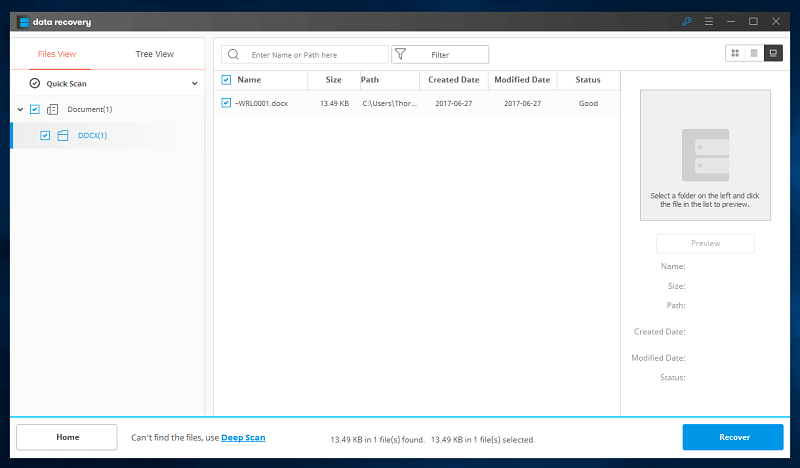
A varredura rápida levou apenas um minuto para terminar, mas não encontrou nada de útil. Ele encontrou apenas um arquivo DOCX, não o que eu precisava. Percebi que, ao contrário dos arquivos encontrados na unidade flash USB, esses arquivos têm dados adicionais, como o caminho, a data de criação, a data de modificação e o status. O status mostra se o arquivo está em boas condições ou não.
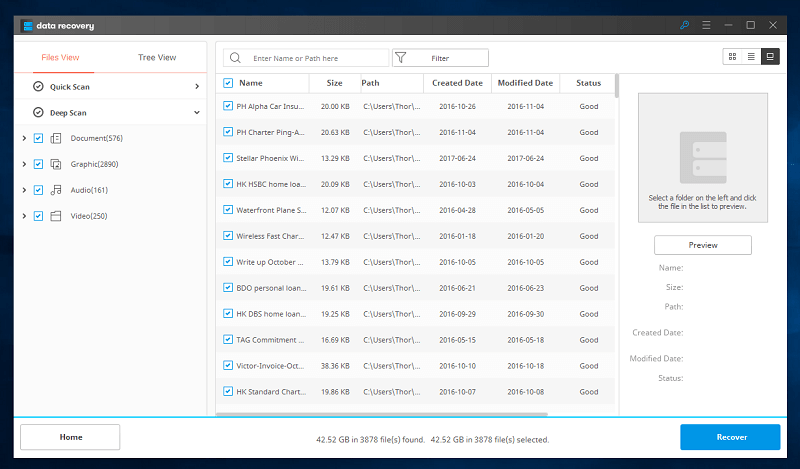
A Varredura profunda digitalizou um total de 42.52 GB em 3,878 arquivos. São muitos arquivos para vasculhar apenas para encontrar os dez arquivos de teste.
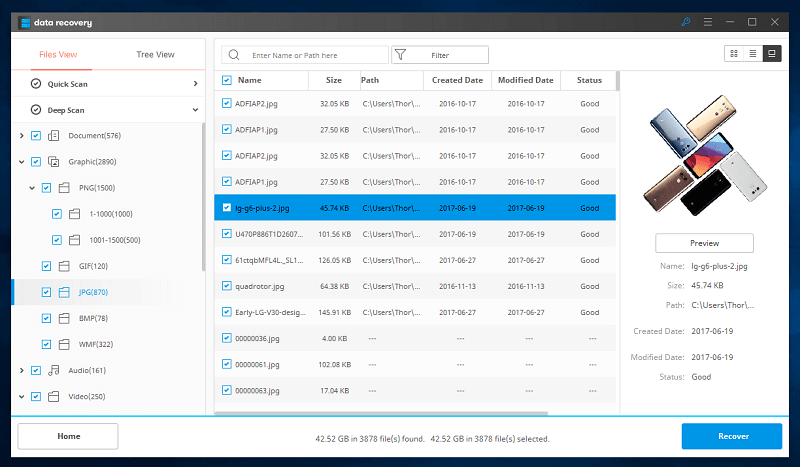
Uma coisa que notei que não consegui apontar no teste anterior é a coluna de previews. Você pode ver uma pequena visualização das imagens encontradas onde você pode notar rapidamente se elas são recuperáveis ou não. As imagens que foram corrompidas mostram partes cinzas ou nenhuma visualização.
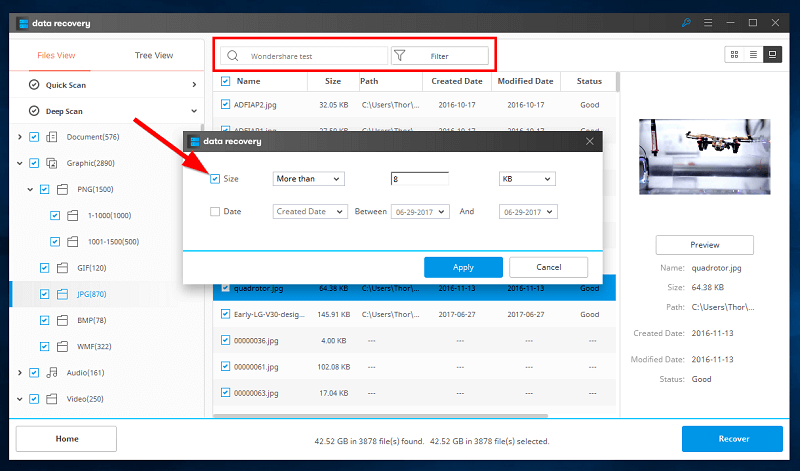
Como não consigo recuperar todos os arquivos encontrados pelo programa, usaremos a barra de pesquisa para filtrá-los. Procuraremos por “teste Wondershare” já que todos os arquivos de teste têm essa frase em seu nome. Ao clicar em “Filtrar”, uma janela pop-up aparecerá e você poderá optar por filtrar os arquivos por tamanho ou data. Como nossos arquivos foram criados em várias datas, vou filtrar por tamanho. O menor arquivo tem 9 KB, então vou filtrá-lo para pesquisar arquivos com mais de 8 KB.
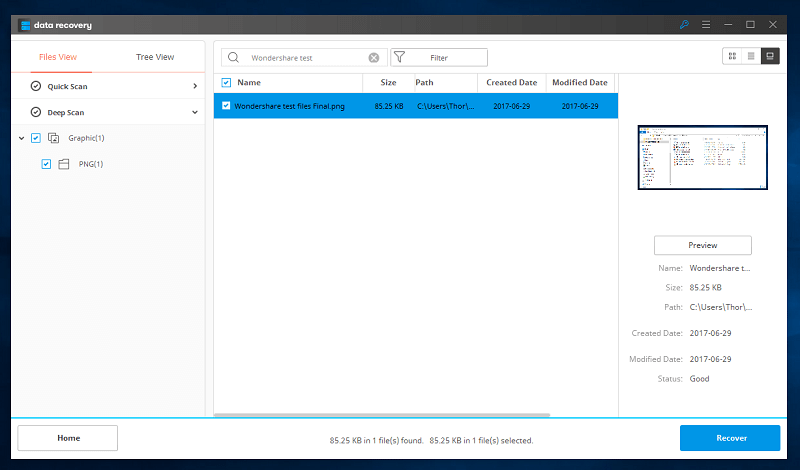
Infelizmente, só encontrei uma captura de tela que excluí recentemente. Tentei pesquisar novamente sem nenhum filtro sem sucesso.
Um incômodo que encontrei foi que não há botão voltar no programa após a pesquisa. Se você quiser ver todos os arquivos encontrados novamente, você deve esvaziar a barra de pesquisa e pressionar enter. Não é um grande problema, mas a maneira de voltar aos arquivos não é muito intuitiva.
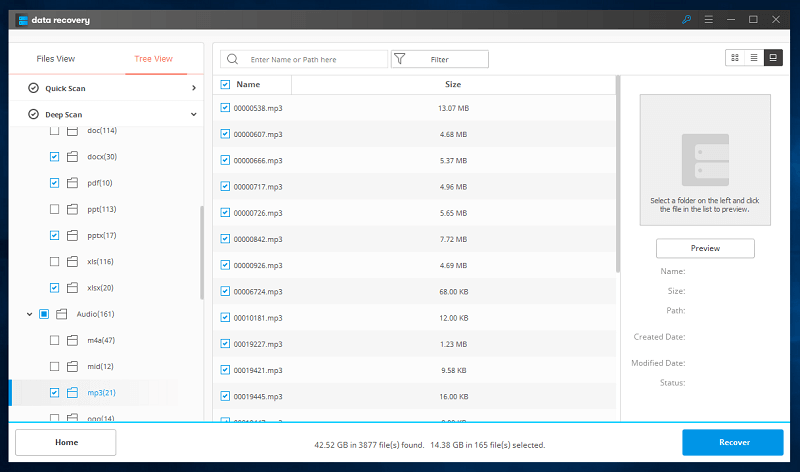
Como não consigo ver todos os mais de 3,000 arquivos, decidi usar a visualização em árvore para encontrar os arquivos em seus locais. Você pode verificar os arquivos que ainda têm seus locais e verificar se eles ainda estão lá. Infelizmente, todos os arquivos de teste não tinham mais seus locais.
Em vez disso, escolhi todos os tipos de arquivo correspondentes sem caminhos, exceto JPG e PNG, onde havia 861 e 1,435 arquivos, respectivamente. Isso trouxe o número de arquivos que eu precisava analisar para 165.
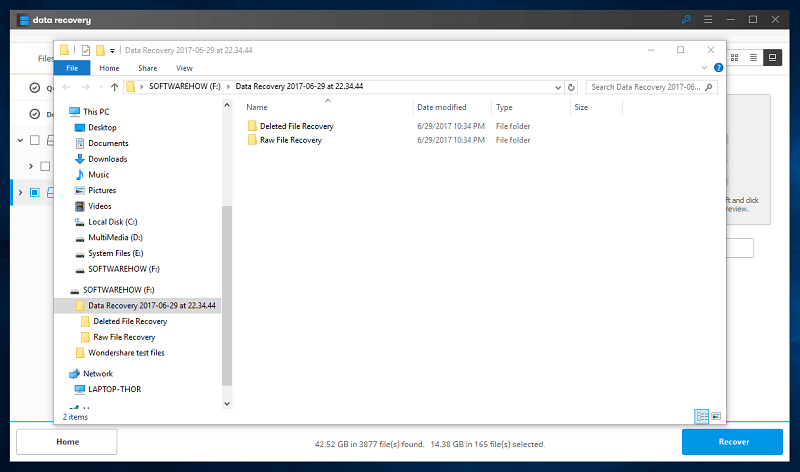
A recuperação dos arquivos levou cerca de uma hora para ser concluída. Observe que, ao recuperar arquivos, você precisa transferi-los para uma unidade diferente. Recuperá-los na mesma unidade pode substituir os arquivos que você está tentando recuperar.
Examinei todos os arquivos, o que me levou cerca de 30 minutos para terminar. O processo meticuloso de examinar cada arquivo era cansativo. Um punhado de arquivos já havia sido corrompido e, portanto, eram inúteis. Infelizmente, o único arquivo que consegui recuperar foi o arquivo PDF. Embora eu não tenha conseguido examinar todos os arquivos de imagem, notei que meus arquivos de imagem do ano passado ainda estavam intactos. Isso dá esperança de que nosso arquivo de teste de imagem possa ter sobrevivido.
Testando o Recoverit para Mac
Meu teste principal foi feito em um computador com Windows, mas sei que alguns de vocês que lêem esta resenha estão usando máquinas Mac. Então eu experimentei sua versão para Mac também para o propósito desta revisão. Com os mesmos arquivos, digitalizei apenas a unidade flash USB. Todo o processo foi o mesmo. Ele encontrou os mesmos arquivos que foram encontrados no PC com Windows.
A maior diferença entre as duas versões é a facilidade de uso. o Início botão para a versão do Windows é um Voltar botão no Mac (você deve ter notado isso nas duas capturas de tela acima).
Os arquivos encontrados foram desmarcados após a verificação, ao contrário do Windows, onde todos foram selecionados. Também notei que o “tempo restante” na versão para Mac era mais preciso que o do Windows. Além dessas pequenas diferenças, a funcionalidade do programa é exatamente a mesma.
Surpreendentemente, quando JP estava revisando a versão para Mac, ele encontrou um problema: o aplicativo congela. Ele tentou escanear o Mac Trash, e o aplicativo congelou quando chegou ao estágio de 20%.
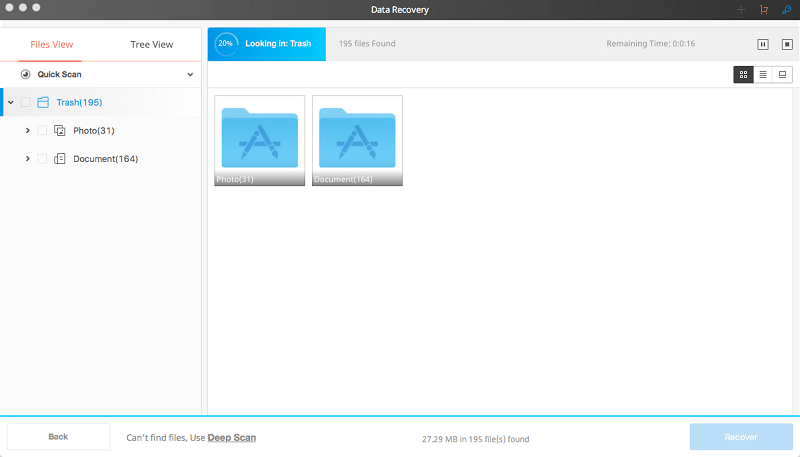
Razões por trás das minhas classificações de comentários
Eficácia: 3.5/5
O Wondershare Recoverit conseguiu escanear meu PC e unidade flash e recuperar muitos arquivos. A maioria das fotos foi recuperada com sucesso sem problemas. O modo Deep Scan encontrou mais itens do que o modo Quick Scan. O que eu também gosto no programa é que ele não era tão pesado em recursos quanto eu pensava que seria.
No lado negativo, muitos dos arquivos que excluí para o teste não foram realmente recuperados. Além dos arquivos PNG e PDF, todos os outros arquivos foram corrompidos ou não foram encontrados. Não tenho certeza se este é um problema único ou um bug conhecido. Mais testes de benchmark são necessários para chegar a essa conclusão.
Preço: 4.5 / 5
Eu acho que a estrutura de preços é razoável. Começa em $ 79.95 para uma licença de um ano. Adicionar $ 10 garante acesso vitalício ao programa com atualizações gratuitas. Comparado com o valor dessas fotos, vídeos e documentos perdidos (eles são inestimáveis, muitas vezes), o Wondershare é uma solução acessível.
Facilidade de uso: 4 / 5
O design era minimalista e eu era capaz de navegar facilmente pelo programa. Também gosto das instruções de texto autoexplicativas fornecidas no programa. A recuperação de dados é um trabalho sofisticado. É bom que o Wondershare padronize o processo de recuperação, mas não foi tão intuitivo quanto eu queria.
Voltar aos resultados da verificação após pesquisar um arquivo significava que você precisava pesquisar novamente, mas sem nada digitado na barra de pesquisa. Clicar no botão de início me trouxe de volta à escolha do local da verificação, o que me fez esperar por uma verificação novamente. Um simples botão voltar teria facilitado as coisas.
Suporte: 4.5/5
Antes de iniciar a revisão inicial, experimentei o programa por um tempo e houve um problema ao executar uma varredura profunda da Lixeira no meu PC. Enviei um e-mail detalhando o problema e foi prometido que eles responderiam entre 12 e 24 horas. Enviei o e-mail às 12h30 e recebi uma resposta às 6h30 do mesmo dia. Polegares até sua equipe de suporte!
máquina do tempo: Para usuários de Mac, um programa integrado chamado Time Machine pode ajudá-lo a restaurar seus arquivos. O Time Machine deve ter feito um backup de seus arquivos com antecedência para restaurá-los. Confira se ainda não o fez!
Recuperação Estelar de Dados: Também disponível para Windows e Mac. Funciona muito bem. É um pouco mais caro, mas vale o dinheiro. Analisamos a versão para Mac e você pode conferir aqui.
Recuva: Recuva está disponível apenas para Windows. O programa é amplamente considerado o programa usual para recuperação de arquivos. A melhor coisa é que é totalmente gratuito para uso pessoal.
PhotoRec: Outra ferramenta gratuita de recuperação de arquivos disponível para Windows, Mac e Linux. É um programa muito poderoso e atualizado regularmente, embora use uma interface de linha de comando que pode dificultar o uso.
Faça back up de seus arquivos: Os programas de resgate de dados só podem fazer muito até que seus arquivos excluídos sejam substituídos. Eles são o último recurso para recuperar seus arquivos importantes, e esperamos que você não precise se esforçar para recuperar arquivos excluídos. É por isso que sempre fazemos uma cópia de arquivos importantes para uma unidade diferente ou usamos um serviço de backup na nuvem. Fazer backup de seus dados deve ser uma prática obrigatória.
Veredicto final
Wondershare Recoverit foi capaz de encontrar muitos arquivos excluídos, mesmo de até dois anos atrás. No entanto, este programa pode levar algum tempo na verificação profunda de sua unidade de disco, especialmente se você planeja verificar todo o seu disco rígido.
Por exemplo, levou cerca de 30 minutos para escanear completamente minha unidade flash de 16 GB e duas horas para escanear completamente meu PC baseado em HDD. Portanto, recomendo este programa se você precisar recuperar arquivos provenientes de pequenos dispositivos de armazenamento externo, como cartões de memória ou unidades flash USB. Você ainda pode usar isso para discos rígidos de maior volume, mas é melhor alocar mais tempo.
É também uma das opções mais baratas em comparação com a concorrência. Durante os testes, achei o programa ótimo para recuperar imagens. Portanto, é uma ferramenta que vale a pena guardar na caixa de ferramentas de resgate para fotógrafos e designers. Também consegui recuperar alguns arquivos de música e documentos, mas não funcionou tão bem quanto com imagens. O atendimento ao cliente da empresa também foi rápido em responder quando tive alguns problemas.
Aqui está o meu veredicto final: o Recoverit faz o que diz fazer – tentar trazer os arquivos de volta dos mortos. Só não espere que ele recupere todos os seus arquivos! Não faria mal tentar porque o programa é seguro de usar e só executa procedimentos somente leitura em seu disco.
Então, o que você acha desta revisão do Recoverit? Deixe o seu comentário abaixo.
Artigos Mais Recentes